4uKey - أداة إلغاء قفل iPhone/iPad بسهولة بنقرة واحدة
فتح قفل الشاشة/معرف Apple/MDM/رمز مرور وقت الشاشة على الفور
برنامج إلغاء قفل iPhone/iPad بسهولة
فتح رمز المرور الخاص بـ iPhone على الفور
من موقع مناقشات Apple: يتم عرض رسالة اسم المستخدم أو كلمة المرور غير صحيحة الرغم من صحتهم. لا يمكن تحديث التطبيقات. احتاج للمساعدة!
هل تشعر بالإحباط بسبب الرسالة المزعجة التي تقول "اسم المستخدم أو كلمة المرور غير صحيحة" عندما تحاول تحديث تطبيقاتك أو الوصول إلى خدمات iCloud على جهاز الايفون الخاص بك؟ أبلغ العديد من المستخدمين عن هذه المشكلة في مناقشات Apple والمنتديات الأخرى. يمكن أن تمنعك هذه المشكلة من استخدام Apple ID الخاص بك والميزات المرتبطة به، مثل App Store وiTunes وiCloud وiMessage وFaceTime والمزيد.
ولكن لا تقلق - فهناك بعض الحلول السريعة والسهلة التي ستساعدك على حل هذه المشكلة والعودة إلى الاستمتاع بجهاز الايفون الخاص بك. سنعرض لك في هذه المقالة 5 طرق لحل Apple ID غير صحيح. هيا بنا نبدأ!
قبل أن نتعمق في الحلول، دعونا نفهم أولاً لماذا يقول جهاز الايفون الخاص بك أن Apple ID غير صحيح. هناك عدة أسباب محتملة لهذا الخطأ، مثل:
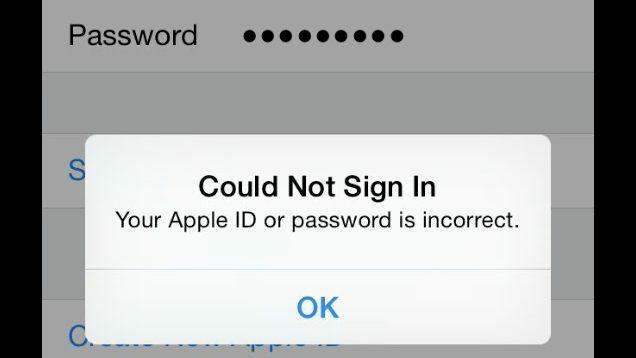
إحدى أسهل الطرق وأكثرها أمانًا لإصلاح الخطأ Apple ID غير صحيح هو تسجيل الخروج من Apple ID القديم الخاص بك وتسجيل الدخول باستخدام المعرف الجديد دون فقدان أي بيانات. ويمكن القيام بذلك بمساعدة أداة قوية، Tenorshare 4ukey.
يمكن لهذه الأداة أن تساعدك على تسجيل الخروج من Apple ID الخاص بك بدون كلمة مرور ودون فقدان كل شيء، متفوقة على الحلول المقدمة من Apple وغيرها من المواقع الشهيرة. إنه الحل الوحيد المتاح في السوق الذي يدعم تسجيل الخروج من Apple ID الخاص بك دون فقدان البيانات، بما في ذلك الصور والرسائل والتطبيقات وجهات الاتصال والملاحظات وما إلى ذلك.
قم بتنزيل وتثبيت Tenorshare 4uKey مجانًا. قم بتوصيل جهاز الايفون الخاص بك بالكمبيوتر باستخدام كابل USB. ثم اختر "إزالة Apple ID" > ميزة "تسجيل الخروج من Apple ID" في الصفحة التالية.
ملاحظات: سيتم دعم وظيفة تغيير apple id للايفون دون فقدان البيانات في الإصدار الأحدث.


بعد ذلك، تأكد من تعيين قفل الشاشة والمصادقة الثنائية. ثم ابدأ عملية إزالة Apple ID.

قد يستمر هذا لبضع دقائق. يرجى الانتظار حتى تتم عملية تسجيل الخروج من Apple ID دون فقدان البيانات.

تم الأمر. عندما ترى رسالة النجاح ويتم إعادة تشغيل جهاز الايفون الخاص بك، قم بإعداده واستخدم رمز دخول قفل الشاشة لتجاوز قفل التنشيط.

هناك طريقة أخرى لإصلاح خطأ Apple ID غير صحيح وهي تسجيل الخروج من Apple ID غير الصحيح من إعدادات الايفون الخاص بك. ومع ذلك، هذه الطريقة لها بعض العيوب. إذا كنت لا تزال ترغب في تجربة هذه الطريقة، فإليك الخطوات التي يجب اتباعها:
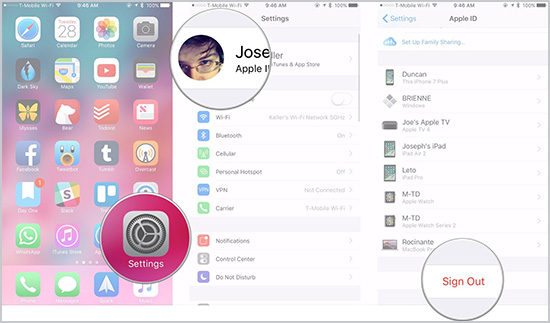
إذا نسيت كلمة المرور الخاصة بـ Apple ID الخاص بك أو أدخلت كلمة مرور خاطئة عن طريق الخطأ، فيمكنك محاولة إعادة تعيينها من خلال موقع iForgot الإلكتروني. هذه خدمة تقدمها شركة Apple تتيح لك استعادة كلمة مرور Apple ID الخاص بك باستخدام عنوان بريدك الإلكتروني أو رقم هاتفك أو أسئلة الأمان. فيما يلي خطوات إعادة تعيين كلمة مرور Apple ID الخاص بك من خلال موقع iForgot:
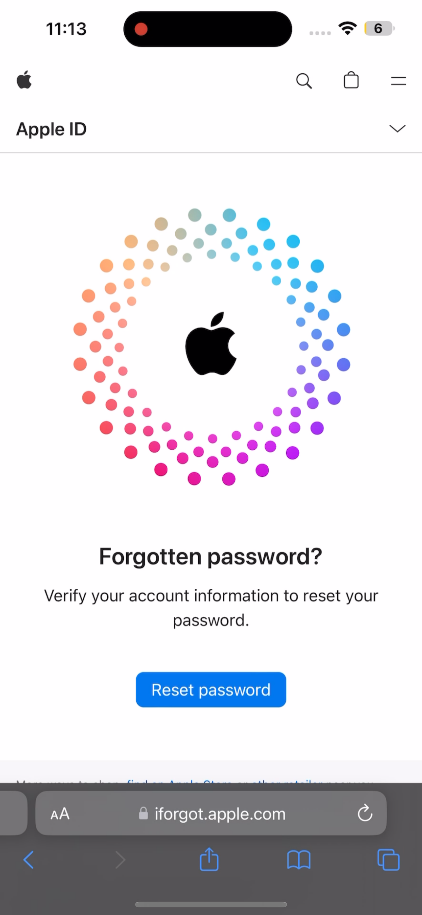
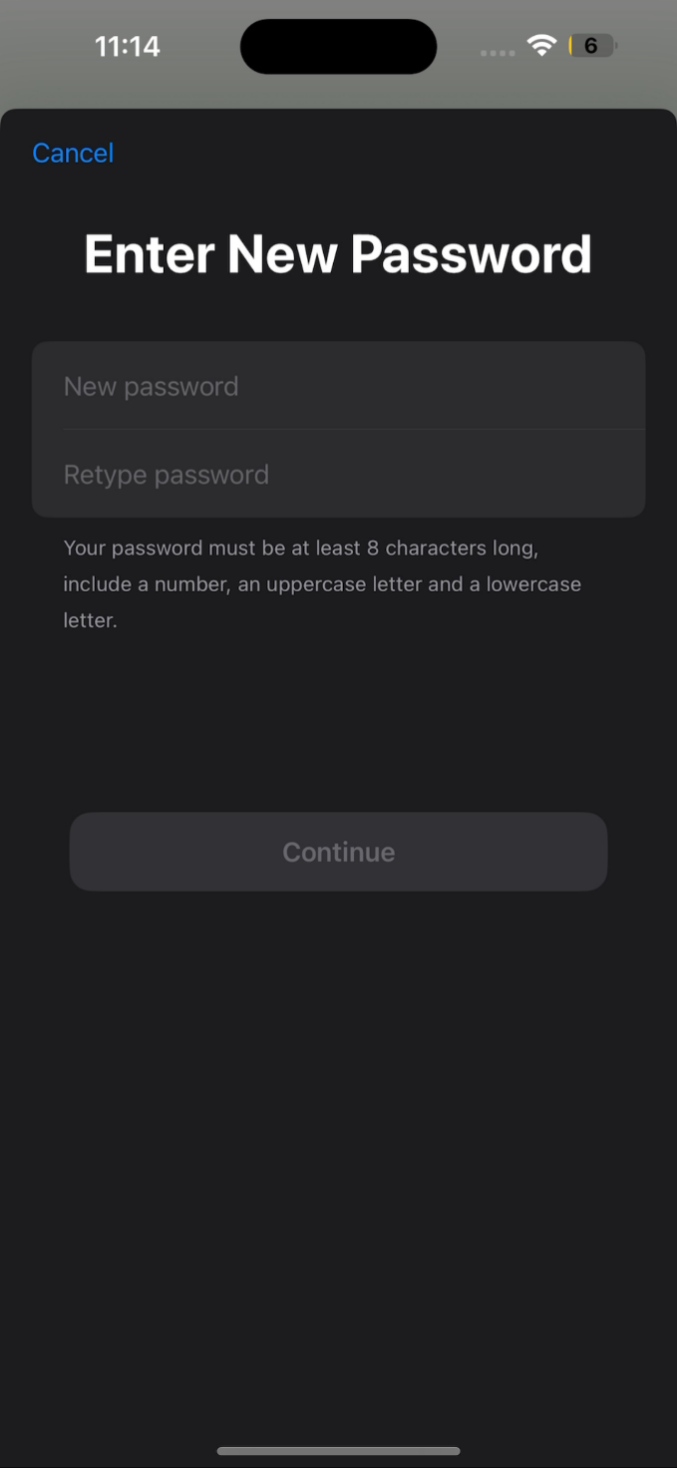
في بعض الأحيان قد يكون خطأ Apple ID غير صحيح بسبب بعض مواطن الخلل أو الأخطاء البرمجية على جهاز الايفون الخاص بك. في هذه الحالة، يمكنك محاولة فرض إعادة تشغيل جهاز الايفون الخاص بك لمسح ذاكرة التخزين المؤقت وإصلاح الخطأ. تختلف إعادة التشغيل الإجبارية عن إعادة التشغيل العادية، حيث يمكنها تحديث النظام وحل المشكلات البسيطة. إذا كنت تريد تجربة فرض إعادة التشغيل، فإليك خطوات القيام بذلك:

لن تؤدي عملية إعادة التشغيل البسيطة إلى إصلاح مشكلات الهاتف الخطيرة مثل نظام التشغيل iOS التالف أو الأجهزة التالفة. إذا لم تنجح هذه الطريقة، جرب طرقًا أخرى، مثل Tenorshare 4ukey.
الملاذ الأخير لإصلاح الخطأ Apple ID غير صحيح هو إعادة ضبط جهاز الايفون الخاص بك إلى المصنع. سيؤدي هذا إلى مسح جميع البيانات والإعدادات الموجودة على جهاز الايفون الخاص بك، بما في ذلك Apple ID غير الصحيح، واستعادته إلى حالته الأصلية. ستفقد جميع بياناتك وملفاتك الموجودة على جهاز الايفون الخاص بك. جرب Tenorshare 4ukey دون فقدان البيانات قبل إعادة ضبط المصنع.
إذا كنت تريد تجربة إعادة ضبط المصنع، فإليك خطوات القيام بذلك على إعدادات جهاز الايفون الخاص بك:
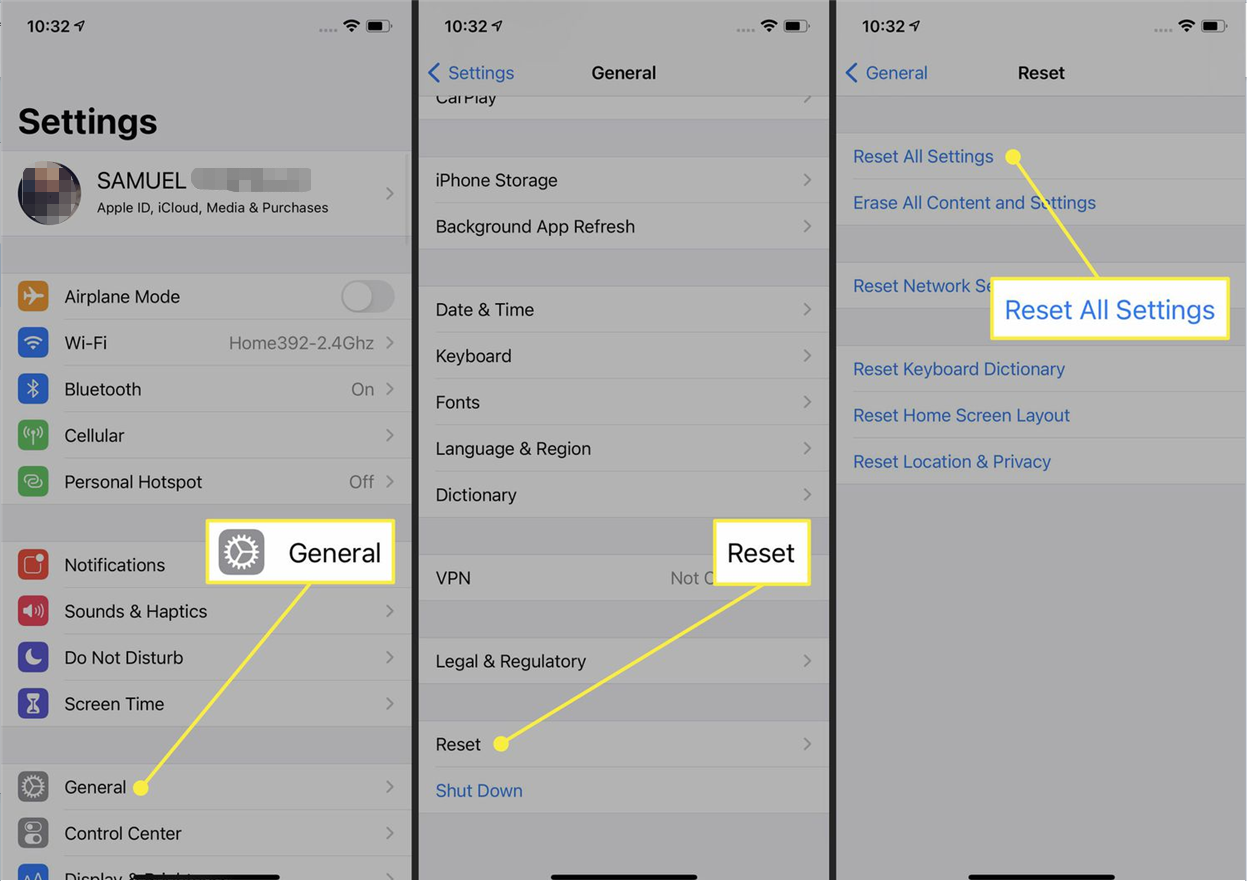
نأمل أن تساعدك هذه المقالة في إصلاح Apple ID غير صحيح على جهاز الايفون الخاص بك. كما ترون، هناك طرق مختلفة يمكنك تجربتها، ولكن بعضها لديه بعض العيوب أو المخاطر. لذلك، نوصي بشدة باستخدام Tenorshare 4uKey كأفضل أداة وأكثرها موثوقية لحل هذه المشكلة. يمكن أن يساعدك على تسجيل الخروج من Apple ID الخاص بك بدون كلمة مرور ودون فقدان أي شيء، بالإضافة إلى حل أي مشكلات أخرى في Apple ID.

ثم اكتب تعليقك
بقلم خالد محمد
2025-12-02 / Unlock iPhone